


了解计算机的硬件配置是解决问题、升级硬件以及优化性能的关键一步。在Windows 7系统中,您可以通过几种简单的方法查看您计算机的硬件配置,包括处理器、内存、硬盘和显卡等信息。本文将介绍如何在Windows 7系统中查看电脑配置,帮助您更好地了解您的计算机硬件情况。
方法一:win7系统直接查看
1、对于一台电脑而言,我们通常关注以下几个要素:CPU处理器 内存容量 硬盘类型和容量 显卡型号及性能
2、在 Windows 7 系统中,点击桌面上的「计算机」图标,右键单击,选择「属性」。
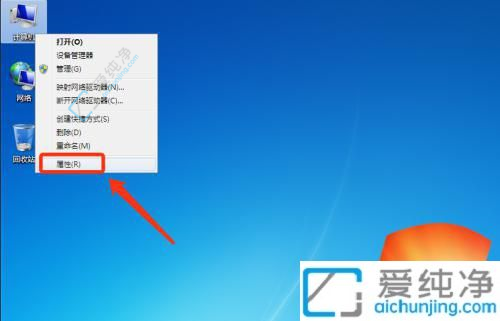
3、在基本系统属性中,可查看到三组信息:处理器型号、内存容量和系统版本。举例来说,当前电脑搭载的是 Intel 的 I5-4258U 处理器,内存容量为3GB,系统版本为64位。
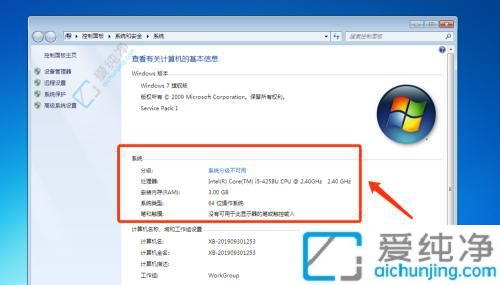
4、若想进一步了解硬件配置信息,可点击左上角的「设备管理器」。
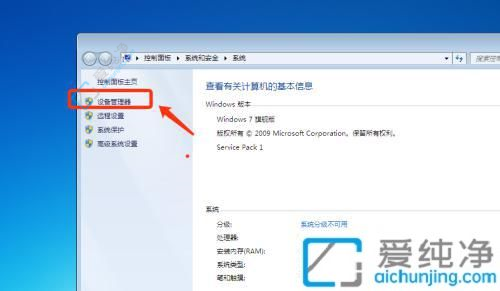
5、在设备管理器中,可获取更多电脑硬件配置信息,如硬盘和显卡信息。
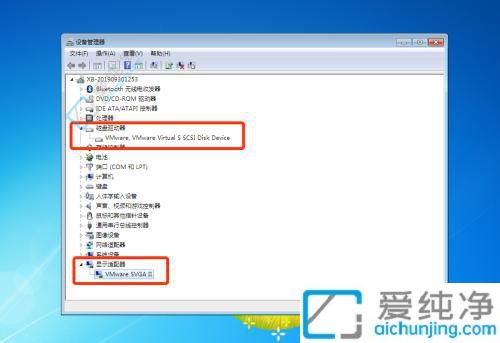
方法二:利用第三方软件查看硬件信息
1、除了在 Windows 7 系统中查看硬件配置信息外,你还可借助第三方软件,如360驱动大师。在软件的「硬件信息」页面,即可查看到当前电脑的基本硬件信息。
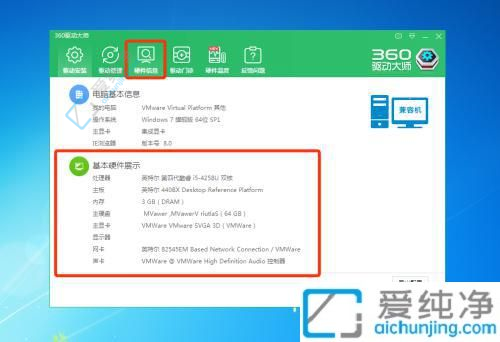
通过本文介绍的方法,您可以轻松地在Windows 7系统中查看您计算机的硬件配置,包括处理器、内存、硬盘和显卡等信息。了解电脑的硬件配置有助于您更好地管理您的计算机,解决问题、升级硬件以及优化系统性能。希望本文对您有所帮助,让您能够更加高效地使用Windows 7系统。
| 留言与评论(共有 条评论) |